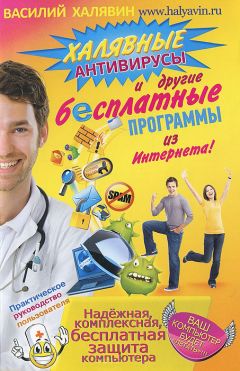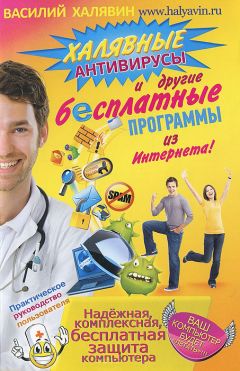В следующих главах этого раздела перейдем к более подробному знакомству с данными программами и сервисами. Как всегда, подойдем к этому вопросу основательно. Популярность моих книг и основывается на этом — доступно и поэтапно, с иллюстрацией каждого шага показать пользователям, как скачать, установить, настроить и пользоваться предложенными сервисами и программами.
1.1.1. Panda Cloud Antivirus — основа нашей комплексной защиты
Panda Cloud Antivirus — это революция в области антивирусной защиты. Работа этого антивируса основана на защите компьютера с сервера Panda в режиме реального времени. Panda Cloud Antivirus имеет огромные преимущества по сравнению с традиционными антивирусными программами. Он загружает процессор на 50 % меньше, чем обычный антивирусник.
Panda Cloud Antivirus объединяет локальный и удаленный антивирус, антишпион, антируткит, эвристическую проверку и кэширование невредоносного ПО (goodware), при этом использует всего 17 MБ оперативной памяти.
Сервис Panda Cloud Antivirus сочетает в себе локальные технологии обнаружения вредоносных программ с проверкой объектов на удаленных серверах. В результате «коллективный разум» имеет возможность использовать информацию, которую сервера получают от миллионов пользователей продуктов Panda Security по всему миру, что делает процесс автоматического обнаружения и классификации новых видов вредоносных программ более эффективным.
Для скачивания Panda Cloud Antivirus заходим на официальный сайт разработчика по адресу: http://www.cloudantivirus.com/ru/, или скачайте его с моего сайта halyavin.ru в разделе «Бесплатные программы». Внимание! Очень важно! Перед установкой этого антивируса удалите тот, что стоял у вас до него. Как и любой конкурент, ваш старый антивирус просто не даст установить Panda Cloud Antivirus. Еще одной причиной в отказе установки антивируса может быть политика вашего файервола. Установите в настройках обычные, а не максимальные меры защиты. (Рис. 1)
Сохраняем загрузочный файл для удобства установки на рабочий стол. (Рис. 2)
Запускаем установку антивируса. (Рис. 3)
Дожидаемся полной загрузки установочного файла. (Рис. 4)
Выбираем язык интерфейса программы. (Рис. 5)
Соглашаемся и принимаем лицензионное соглашение. (Рис. 6)
Антивирус установлен. Перезагружаем компьютер.
В процессе использования антивируса может появиться окно с предложением перейти на новую профессиональную версию. Откажитесь (просто закройте окно с предложением). Бесплатной версии вполне достаточно для защиты вашего компьютера. (Рис. 7)
В правом нижнем углу экрана рядом с часами появилась иконка — голова медвежонка панды. Работает антивирус по принципу «установил и забыл». Защита происходит автоматически.
Можно просканировать компьютер для выявления угроз, которые могли возникнуть до его установки. Для этого кликните левой кнопкой мышки по значку программы в правом нижнем углу экрана монитора (рядом с часами). Откроется окно антивируса. Затем кликните по значку в виде лупы. (Рис. 8)
Далее «оптимизированное сканирование». (Рис. 9)
Антивирус просканирует компьютер и устранит угрозы без вашего участия. После сканирования вы увидите отчет с результатами. (Рис. 10)
Panda Cloud Antivirus — это действительно лучшее решение по защите вашего компьютера.
1.1.2. IObit Securit 360 — второй дополнительный антивирус
Для более надежной защиты устанавливаем дополнительный антивирус IObit Securit 360. Любой маломальски разбирающийся в компьютерах человек знает, что две антивирусные программы нельзя устанавливать одновременно. Но антивирус IObit Securit 360 является приятным исключением из этого правила. Эта антивирусная программа не конфликтует с основным антивирусом!
У антивирусных программ различные принципы поиска вредоносных программ. Если пропустит одна, то вторая может их обнаружить. Например, при тестировании IObit Security обнаружила целых 84 шпиона, трояна и т. д., которые пропустил неплохой основной Avast Home.
IObit Security защищает компьютер от вредоносного ПО (шпионов, кейлоггеров, рекламного ПО, троянов, червей и т. п.). Обнаруживает и удаляет его.
Еще одним немаловажным достоинством программы является то, что в IObit Security используется «DualCore» — движок с эвристическим анализатором. Эвристический анализатор позволяет обнаруживать вредоносные коды в исполняемых файлах, секторах и памяти, а также новые скрипт-вирусы и вредоносные программы для Microsoft Office и других программ, использующих VBA, и, наконец, вредоносный код, написанный на языках высокого уровня.
Рекомендую скачать установочный файл на сайте www.halyavin.ru в разделе «бесплатные программы», причем по второй ссылке. (Рис. 11–12)
Скачать и сохранить лучше на рабочий стол. (Рис. 13)
Запускаем установку антивирусной программы. (Рис. 14–18)
На следующем этапе установки снимите галочки в разделах установки тулбара. (Рис. 19–21)
Программа установлена.
Запускаем программу, кликнув по значку программы на рабочем столе. (Рис. 22)
Рекомендую для удобства установить русский язык интерфейса. Для этого в окне программы кликаем кнопку «настройки». (Рис. 23)
Далее «User Interface». И выбираем в меню русский язык. (Рис. 24)
Программа работает в фоновом режиме. Она тоже из популярной ныне категории «установил и забыл». Работает без постоянного вмешательства пользователя.
Пользоваться программой очень просто. Помимо постоянной защиты можно также делать ручное сканирование. (Рис. 25–26)
Имеется функция анализа безопасности компьютера и интернет-соединения. (Рис. 27)
В программе предусмотрены дополнительные инструменты. Все интуитивно понятно, а это еще один немаловажный плюс для пользователей, особенно для начинающих.
1.1.3. PC Tools Firewall Plus — лучший бесплатный межсетевой экран
PC Tools Firewall Plus занимает первые места по скорости работы и степени защиты, обгоняя таких известных конкурентов, как Outpost, Look’n’Stop, Zone Alarm Pro, Norton, KIS6, Kerio.
Еще одним неоспоримым плюсом является простота в использовании. Программа имеет гибкие и понятные даже новичку инструменты настроек.
Контролируя работу различных приложений, Firewall Plus пресекает попытки троянов, бэкдоров, клавиатурных шпионов и прочих вредоносных программ нанести ущерб компьютеру и похитить вашу конфиденциальную информацию.
Передовая технология PC Tools Firewall Plus была специально разработана таким образом, чтобы программой могли пользоваться не только специалисты, но и рядовые пользователи. Мощная защита от атак и вредоносных программ активируется по умолчанию.
Все, что вам нужно сделать, — это инсталлировать программу, и ваш компьютер немедленно окажется под постоянной защитой. Опытные пользователи могут также создавать свои собственные усложненные правила фильтрации пакетов, включая поддержку IPv6, чтобы настроить сетевую защиту по своему усмотрению. Но внимание! Если вы абсолютный новичок и не особо разбираетесь в основах работы с протоколами, портами и т. д., советую все-таки отказаться от самостоятельных настроек правил.
Приступаем к установке PC Tools Firewall Plus. Скачиваем программу в разделе «бесплатные программы» на сайте http://halyavin.ru/. (Рис. 28–29)
Программа скачана. Запускаем установку. (Рис. 30–34)
Отказываемся от установки Spyware Doctor. Программа хоть и хорошая, но платная. Установим другую, не менее эффективную, но бесплатную (об этом в следующей главе). (Рис. 35)
Выбираем режим для обыкновенного пользователя. (Рис. 36)
Программа установлена. Перезагружаем компьютер. (Рис. 37)
После перезагрузки при первом автоматическом включении межсетевого экрана начнут появляться окна с предупреждениями о подключении тех или иных программ к Интернету. Если вы неопытный пользователь, разрешите подключение всем программам. В дальнейшем при появлении таких окон анализируйте по названиям новых программ, не являются ли они вредоносными. Если не уверены, совет: забейте название неизвестной программы в любой поисковик и наверняка найдете о ней всю информацию.